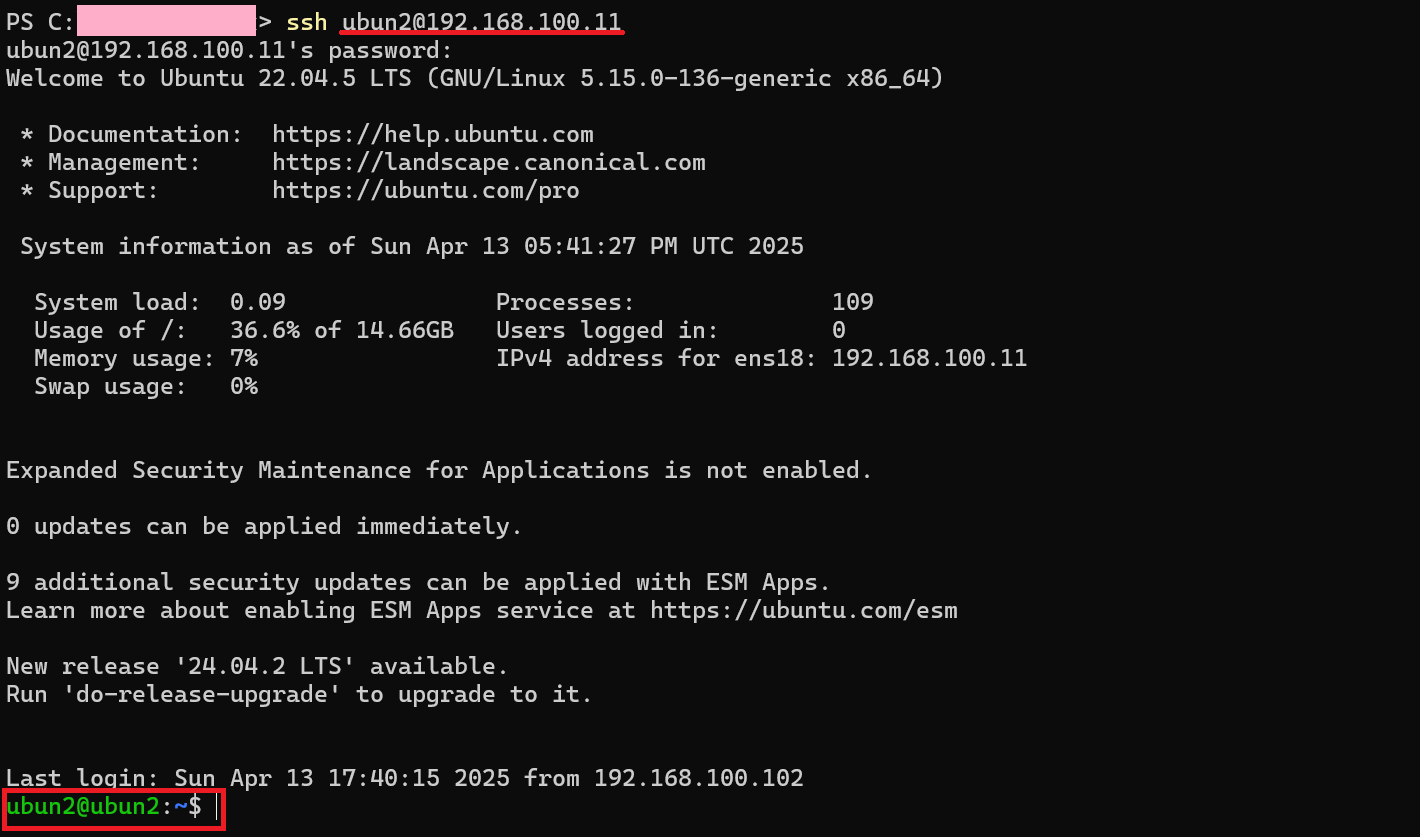VMの作成
いよいよ仮想マシンを作成する。
画面右上にCreateVMというボタンがあるので、そこをクリックする。
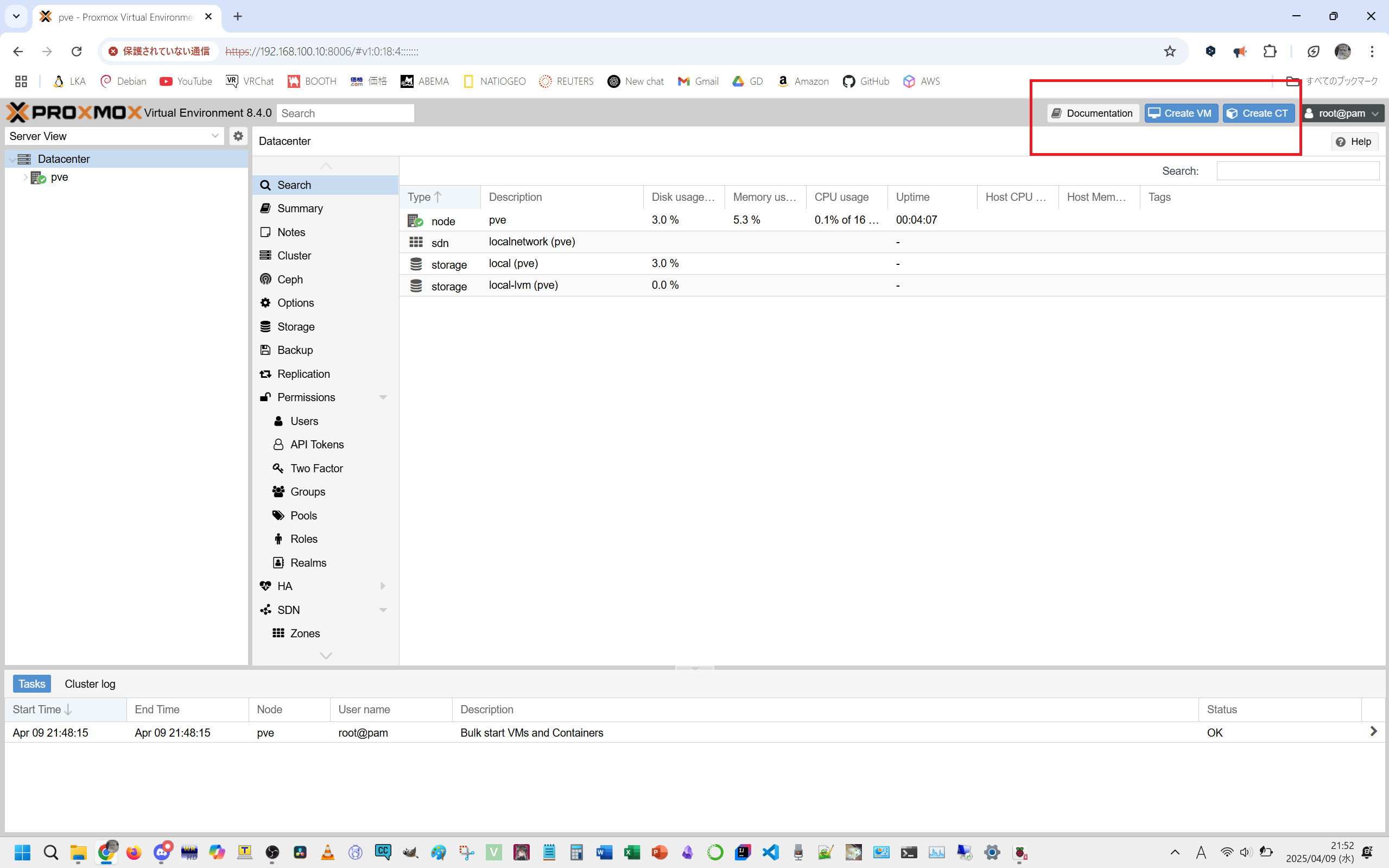
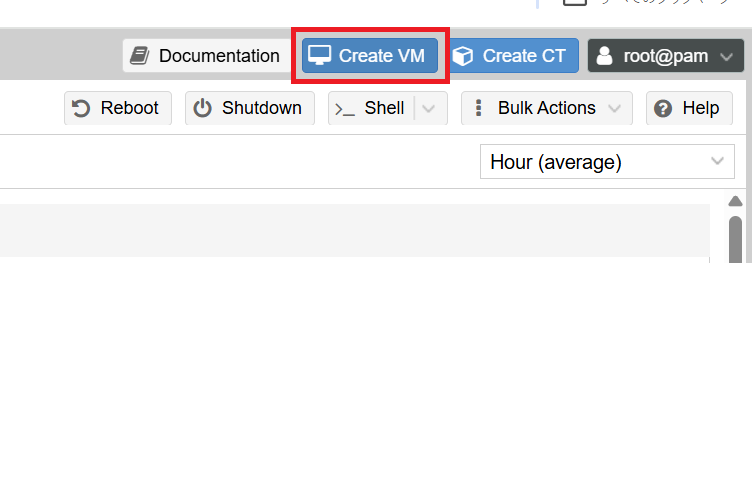
VM 一般設定
ここでは仮想マシンにIDを割り当てたり、仮想マシンに名前を付けたりする。
Node:
pve Proxmoxをインストールしてある物理マシン。Proxmoxをインストールした物理マシンを複数台用意し、クラスタ構成とする事も可能で、その場合pve2やpve3となるが、今回は行わない。自動的にpveが入力された状態になる。
VM ID:
仮想マシンに割り当てるID。重複してはならない。
Name:
仮想マシンの名前。何を担うマシンなのか名前を付けておくと良い。例えばHTTPserverなど。
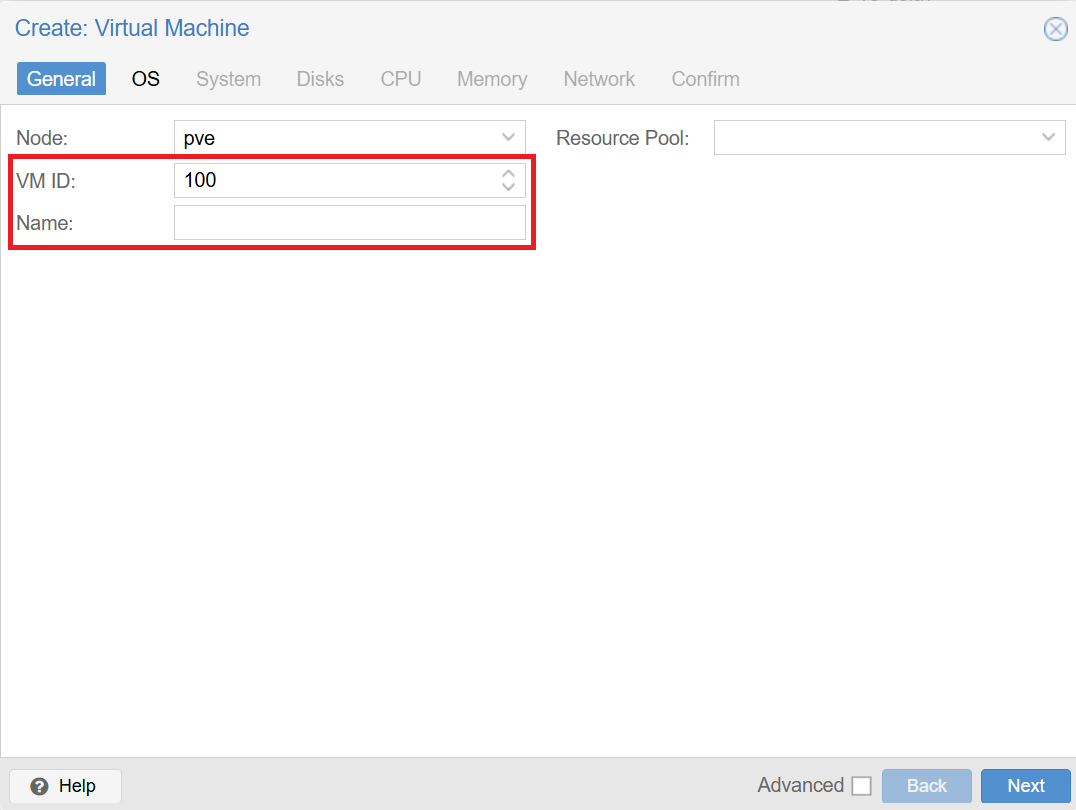
簡単に作成、削除を行うことができ、物理マシンの性能にもよるがいくつも作成することができるので今回はテキトーに名前を付けた。
名前を付けたらNextボタンを押下する。
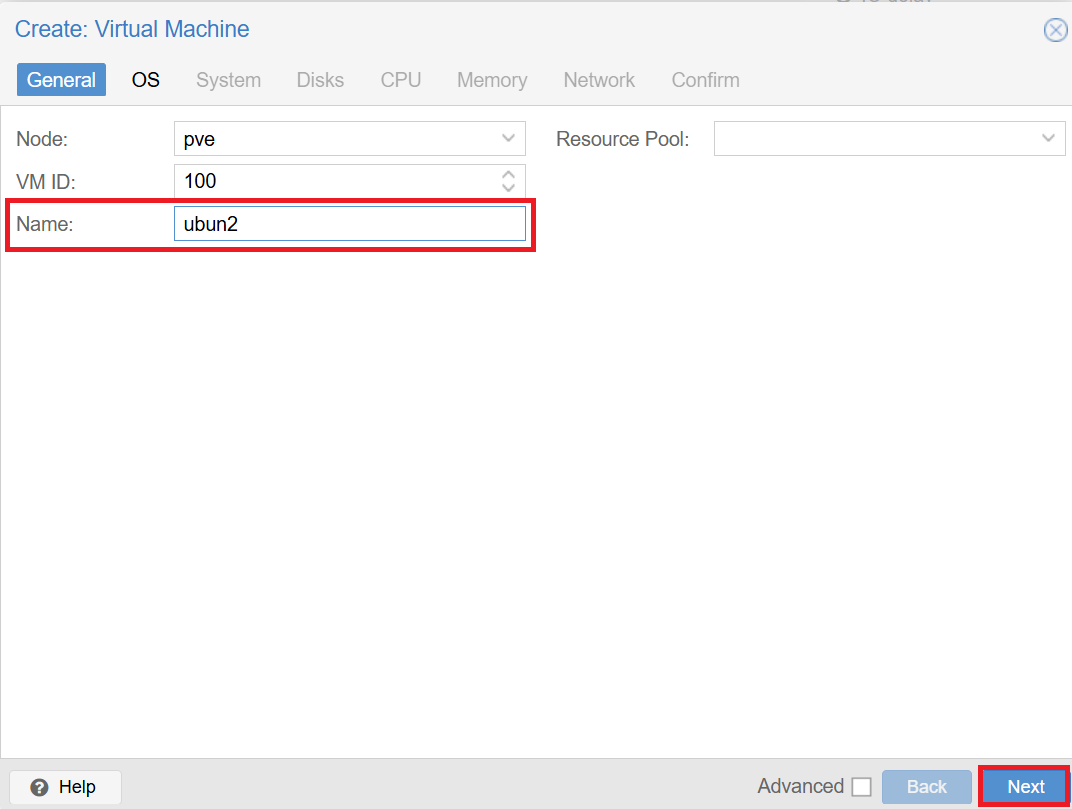
VM OSの選択
仮想マシンにインストールするOSを選択する。事前にアップロードしておいたISOイメージを選択する形になる。今回はUbuntu 24.04 を選択する。
OSを選択したらNextボタンを押下する。
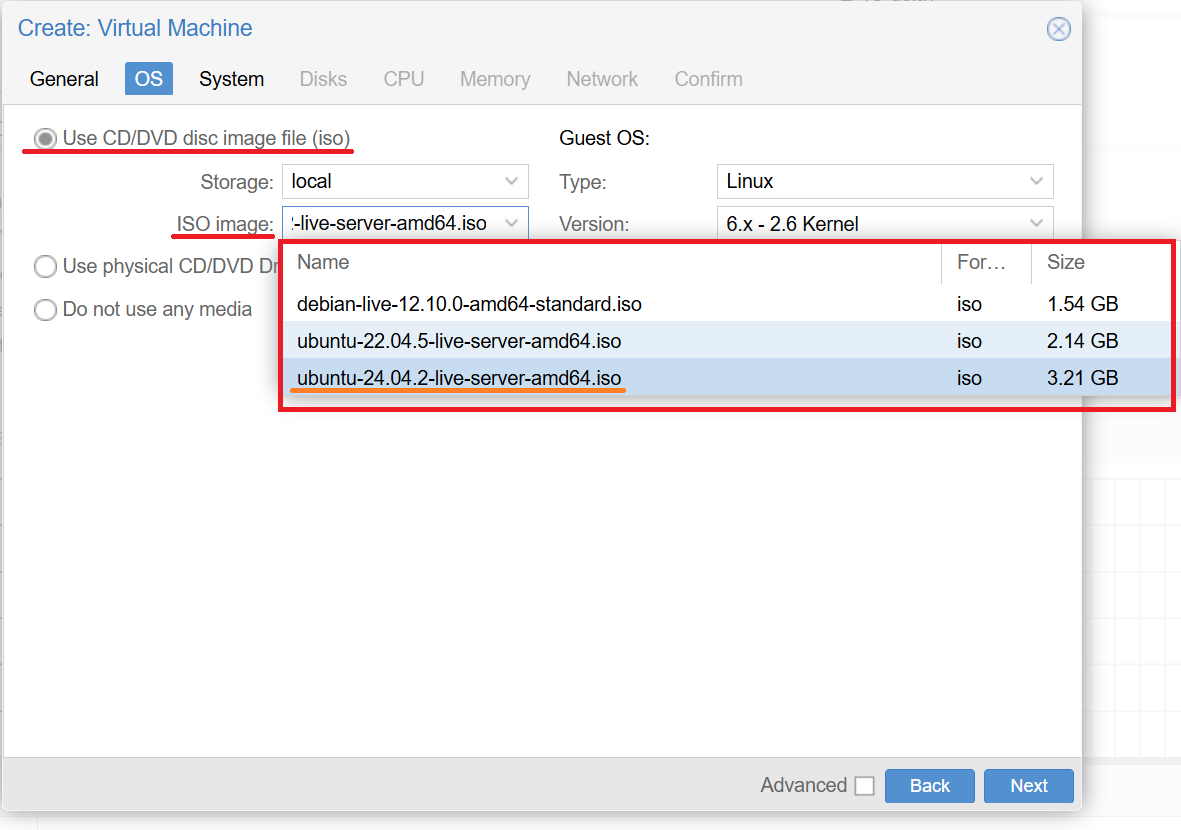
Type: Linux
Virsion: 6.x 2.6kernelの2項目は、そのままで良い。
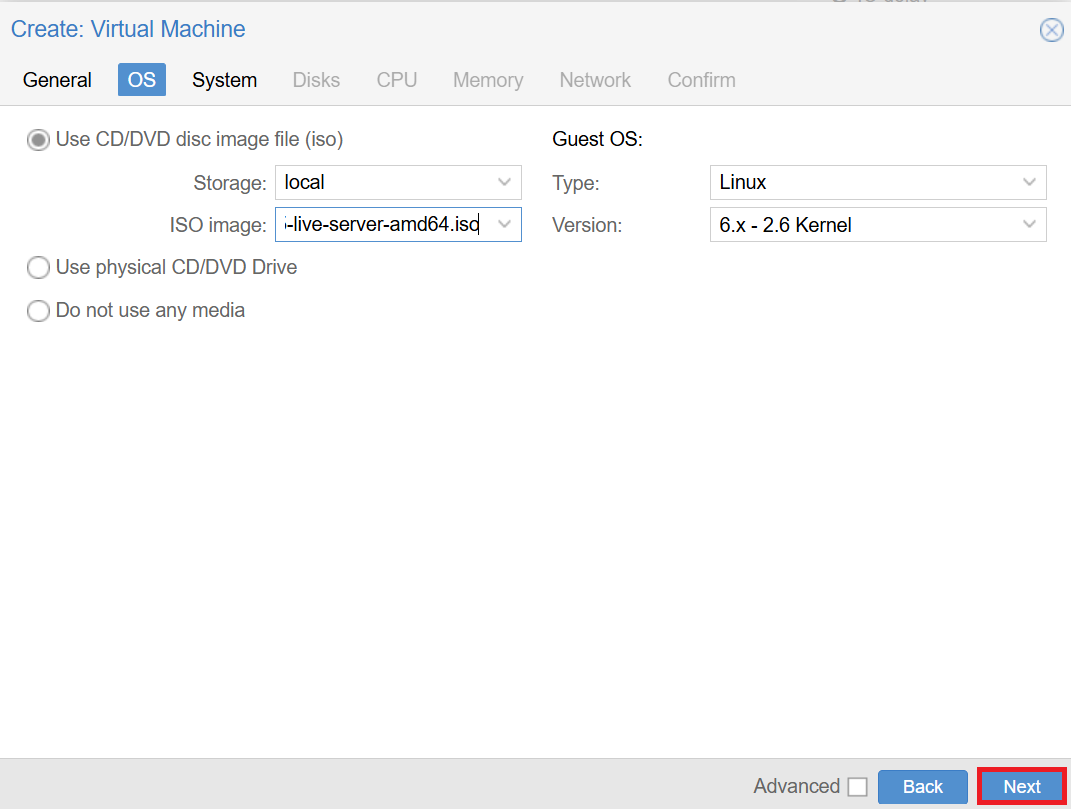
VM System
Systemタブについて、特に変更するところはないので、そのままNextボタンを押下して次へ進む。
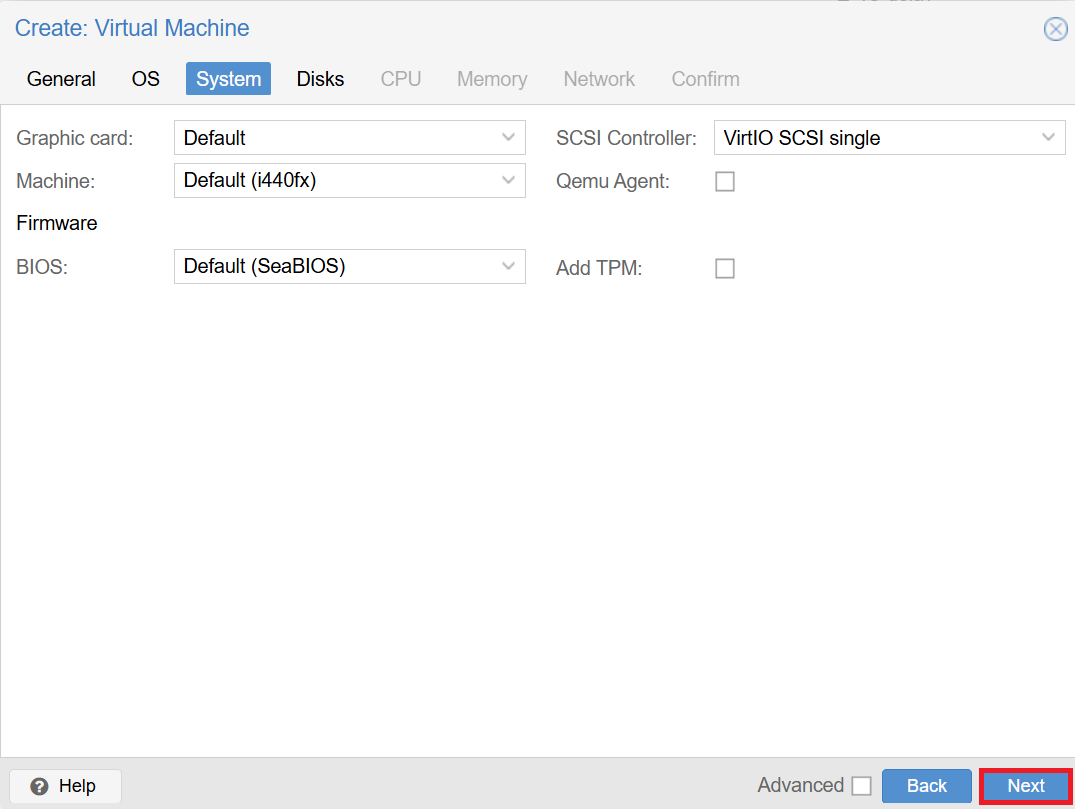
VM Disks
仮想マシンに割り当てるディスク容量をここで決定する。標準では32GBが割り当てられる。物理マシンの総ディスク容量を把握しておき、割り当てられるか否かを判断する。目的に応じてディスクサイズを大きくしても良い。
今回は32GBを割り当てることとする。ディスクサイズを決めたらNextボタンを押下する。
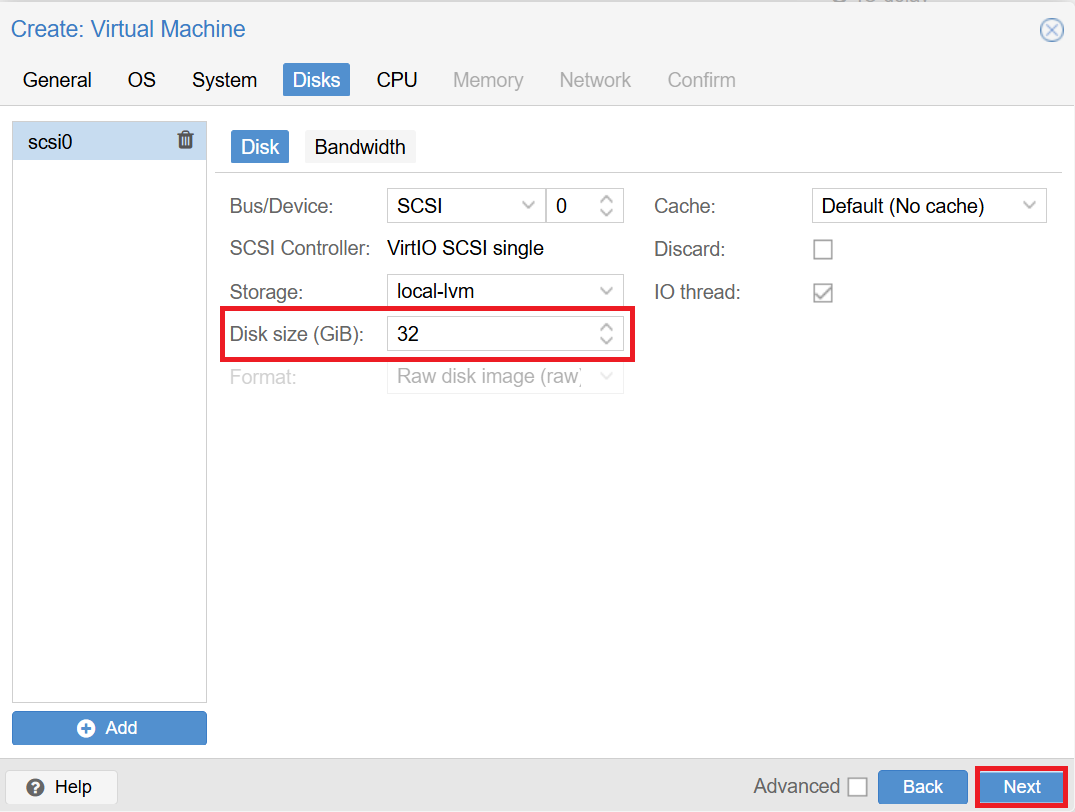
VM CPU
仮想マシンに割り当てるCPU数、CPUコア数等を指定する。
Sockets:
物理マシンに実装されているCPUソケットの数を指定する。マザーボードに複数のCPUソケットがあり複数のCPUが実装されている場合、ここの数値を変更する。CPUが1つしかない場合、1で良い。
Cores:
CPUのコア数を指定する。物理マシンに実装されているコア数以上を指定することはできない。
Type:
CPUアーキテクチャを指定する。プルダウンで選択肢が一覧表示されるが、該当するものがない場合、どれにしたらよいかわからない場合、ひとまず標準で選択されているもので良い。
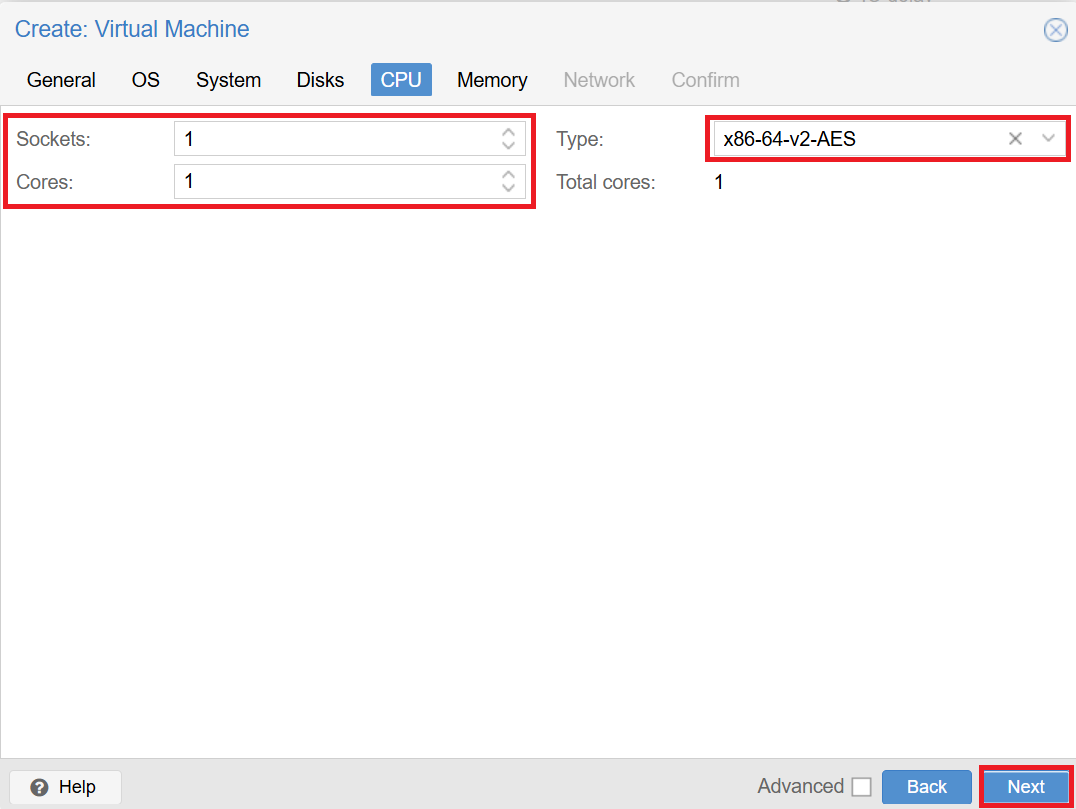
今回は以下の通り、2コアを割り当ててNextボタンを押下する。
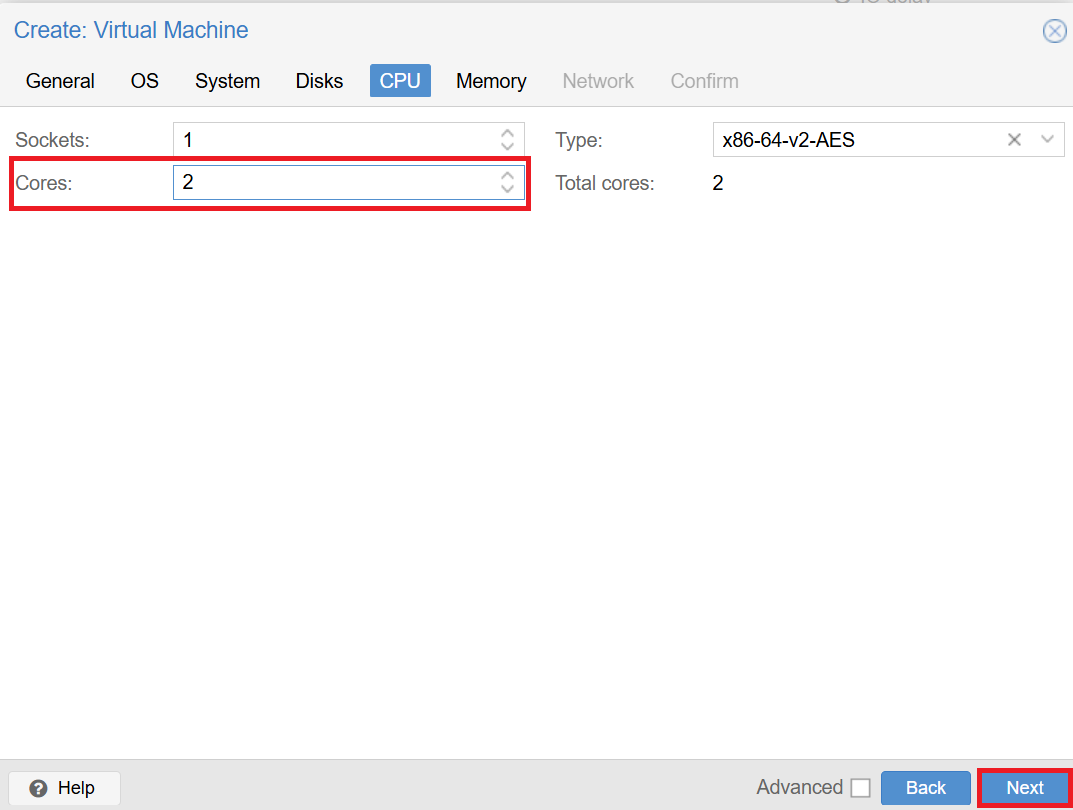
VM Memory
仮想マシンに割り当てるメモリ容量を指定する。今回は2048MiB(2GB)を割り当てる。用途に応じて物理マシンの総容量を超えないよう指定する。
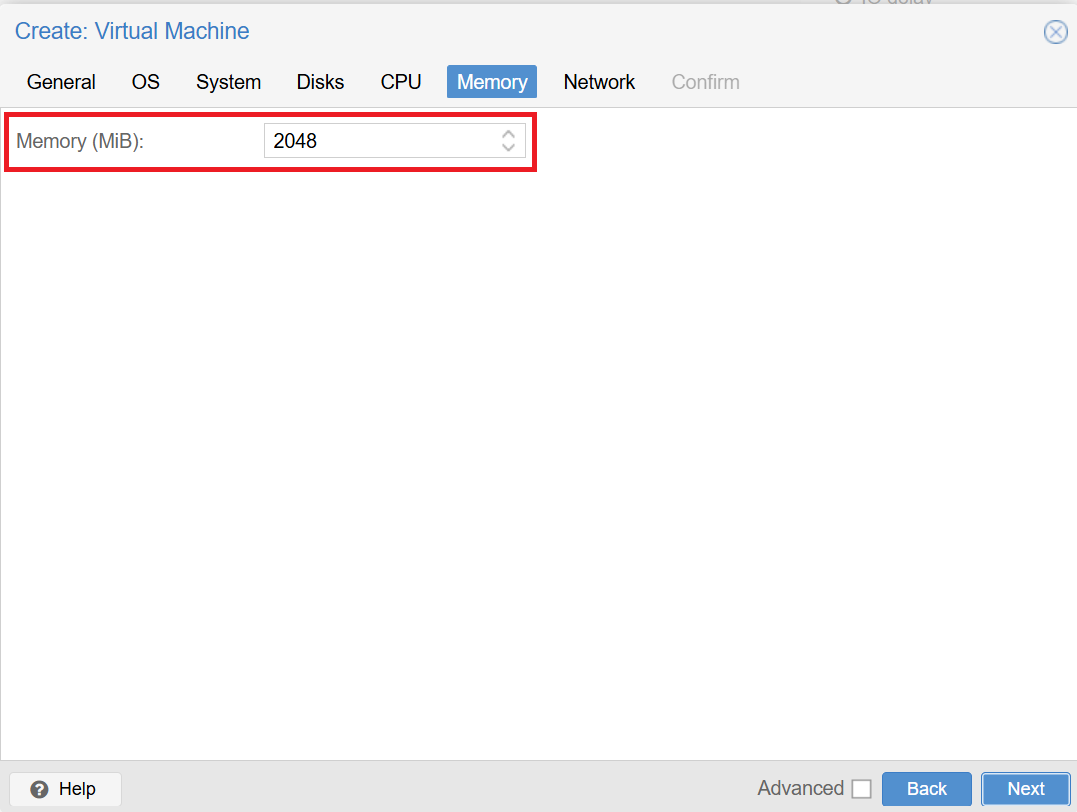
VM Network
ここは特に変更や指定はせずNextボタンを押下して次へ進む。
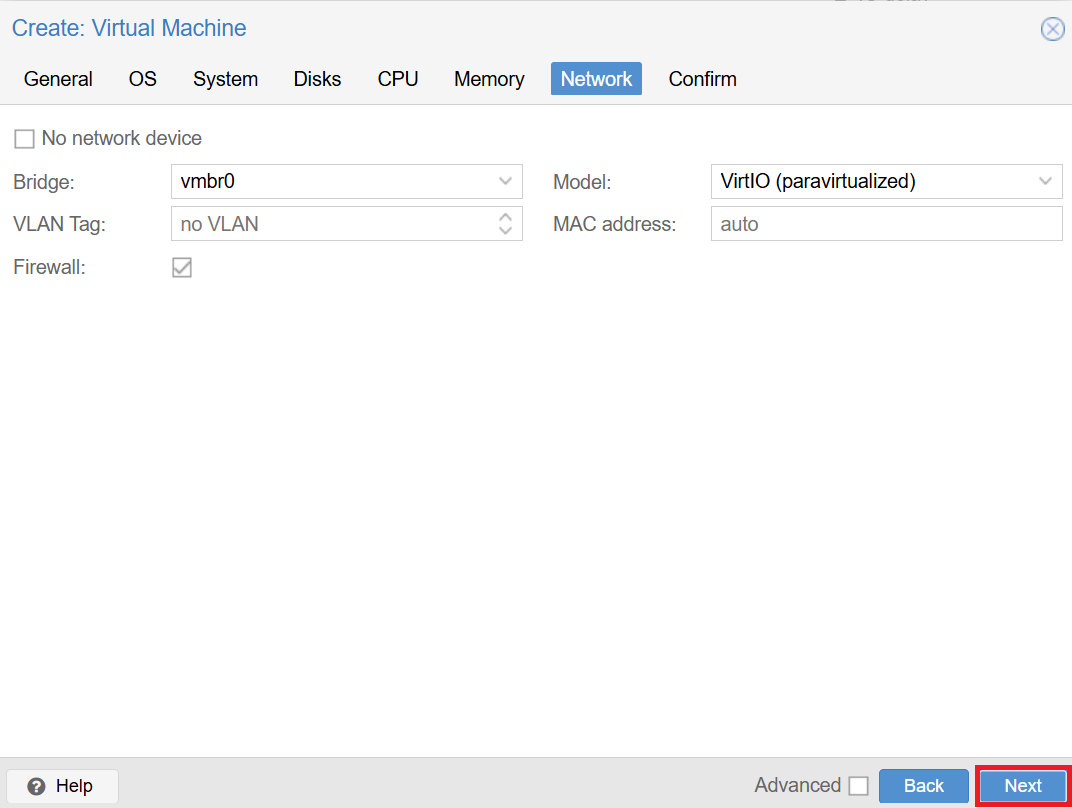
VM Confirm
指定した構成で良いか、最終確認をする。良ければFinishボタンを押下して仮想マシンを作成する。
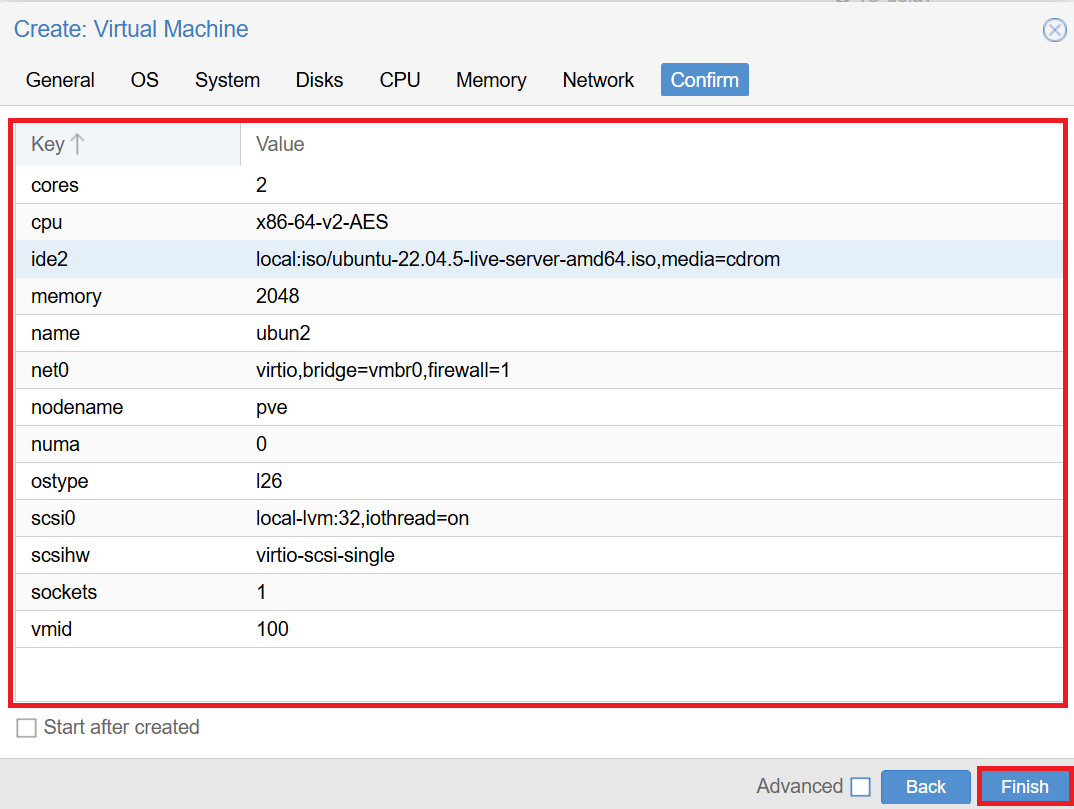
仮想マシンの作成完了
Datacenter → pve 直下に100というマシンが作成される。100は仮想マシンに割り当てたVM IDのこと。指定した性能のマシンが出来上がったことになる。
100(VM 100) をダブルクリックする。
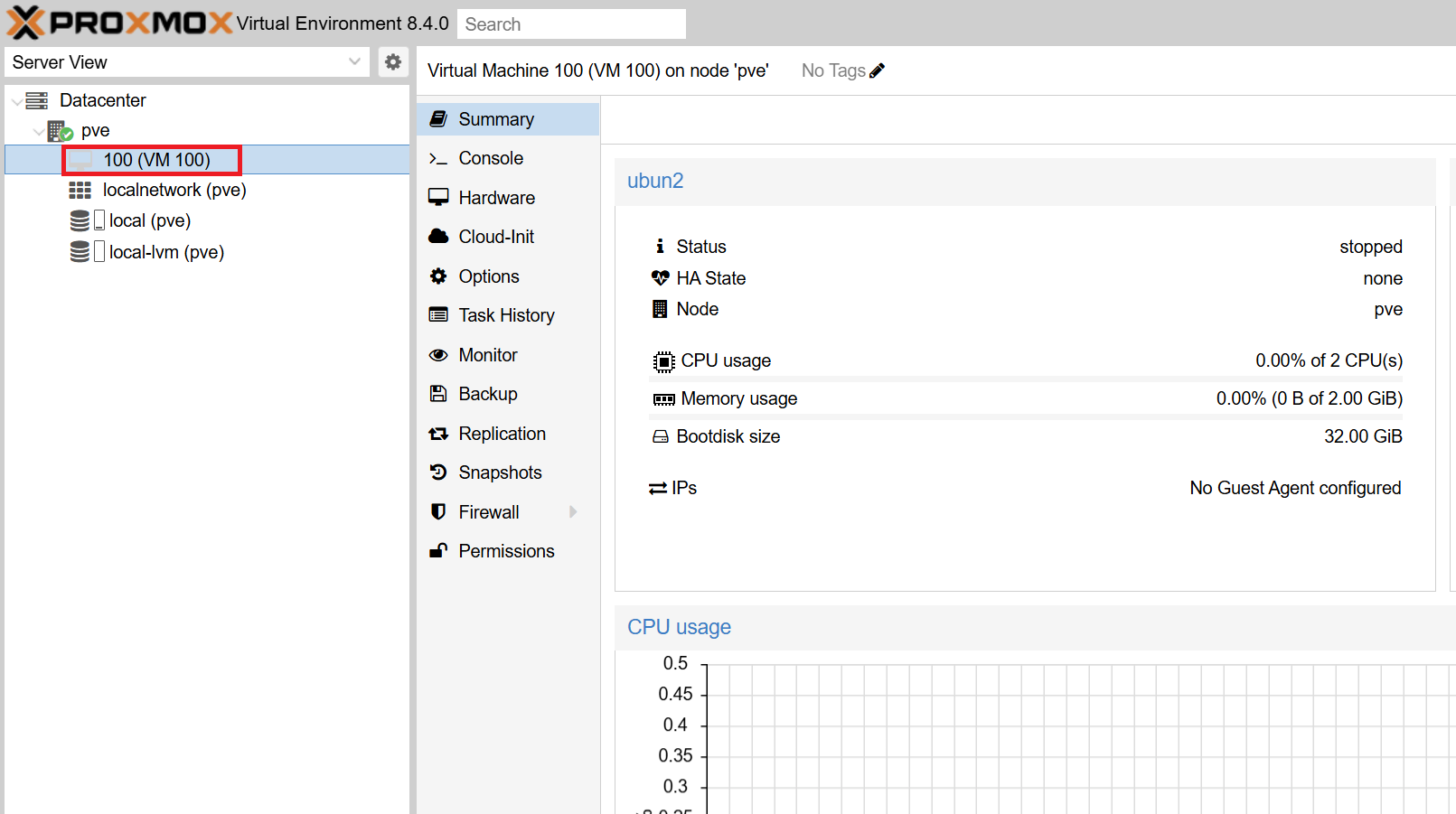
100(VM 100)をダブルクリックすると別のウィンドウが表示され、大きなStart Nowボタンが表示される。仮想マシンに電源を入れて起動する事を意味する。
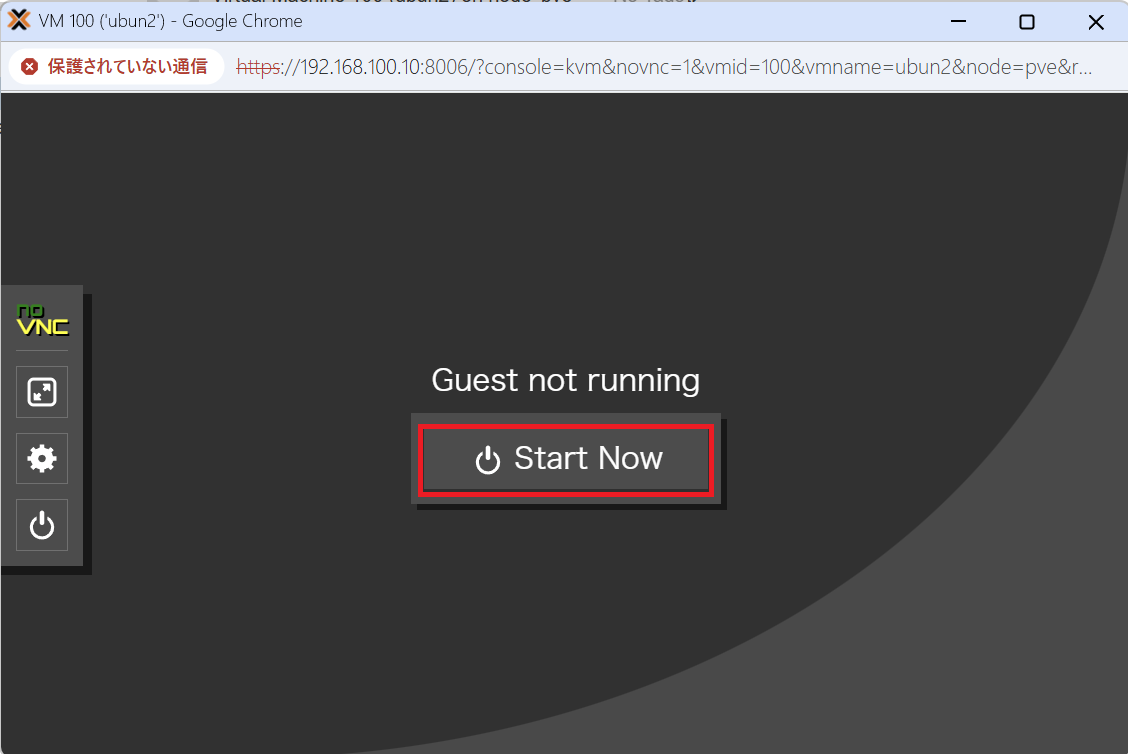
仮想マシンにOSをインストールする
初回、Start Now ボタンを押下して仮想マシンに電源を入れると、OSのインストールが始まる。
今回指定したOSは Ubuntu 24.04 なので、24.04のインストールが開始される。OSのインストールは1度だけで、次回以降仮想マシンを起動した際は Ubuntu 24.04 が起動する。
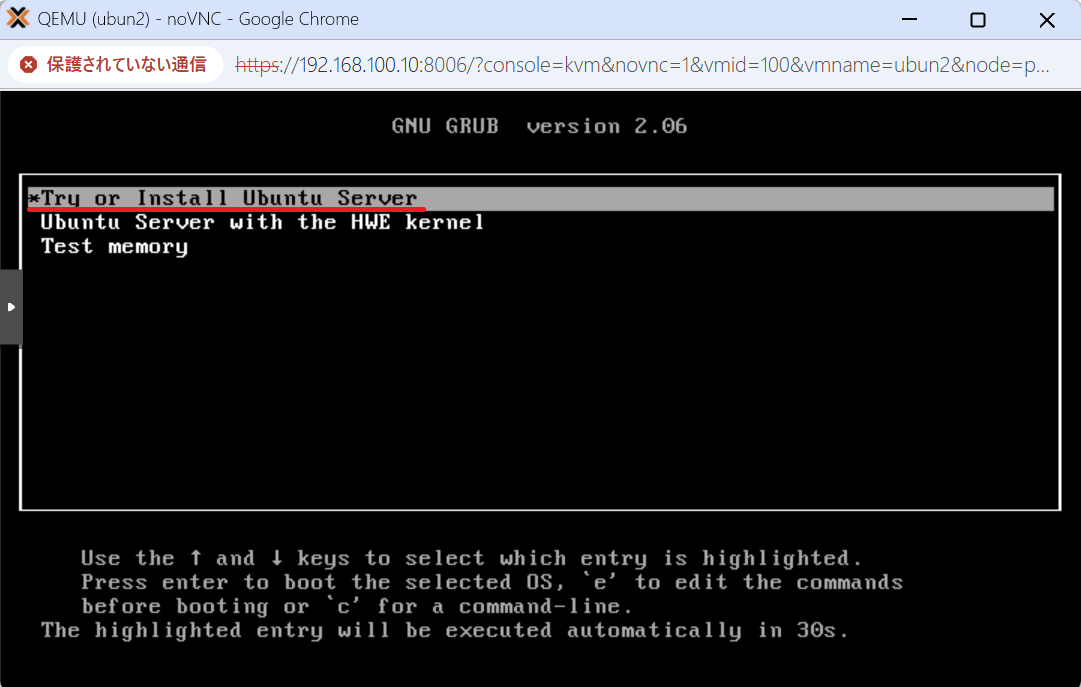

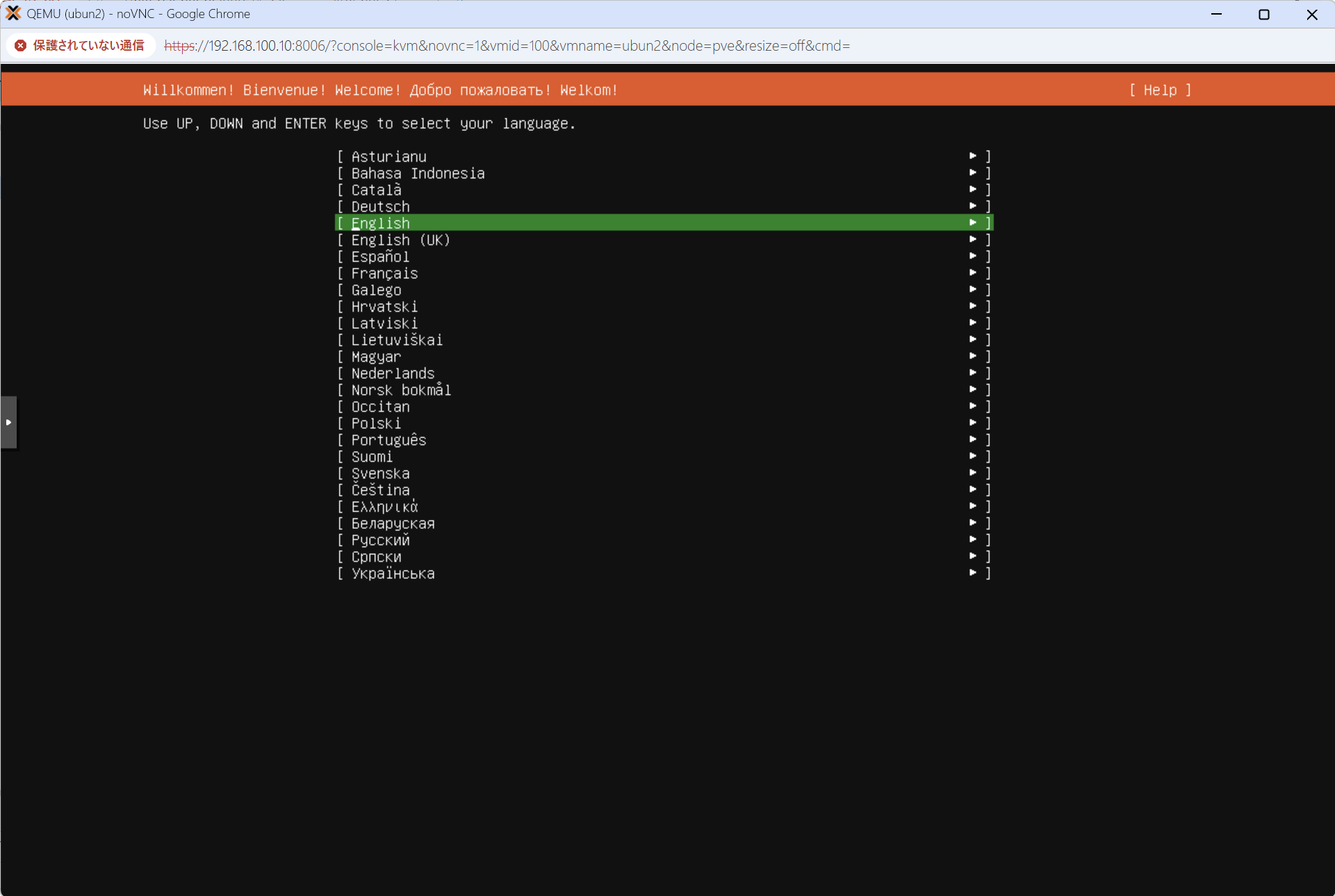
特にUbuntuのインストールに関して語ることはないが、サーバとして利用する場合はIPアドレスをマニュアルで指定しておいた方が良い。
再起動を行いDHCPでIPアドレスが自動割り当てされると、前のアドレスとは異なるアドレスが付与される可能性がある。
よって仮想マシンに割り当てる範囲をあらかじめ決めておくこと、メモしておくことをおススメする。
例:
192.168.100.10 Proxmox pve 物理マシン
192.168.100.11 ~ 20 VM用 など
Name server は、ルータに外部向けプライマリ・セカンダリDNSサーバを設定しているのであれば、ルータのIPアドレスで良い。
ルータに設定していない場合、よくわからない場合、8.8.8.8や1.1.1.1等を記述する。
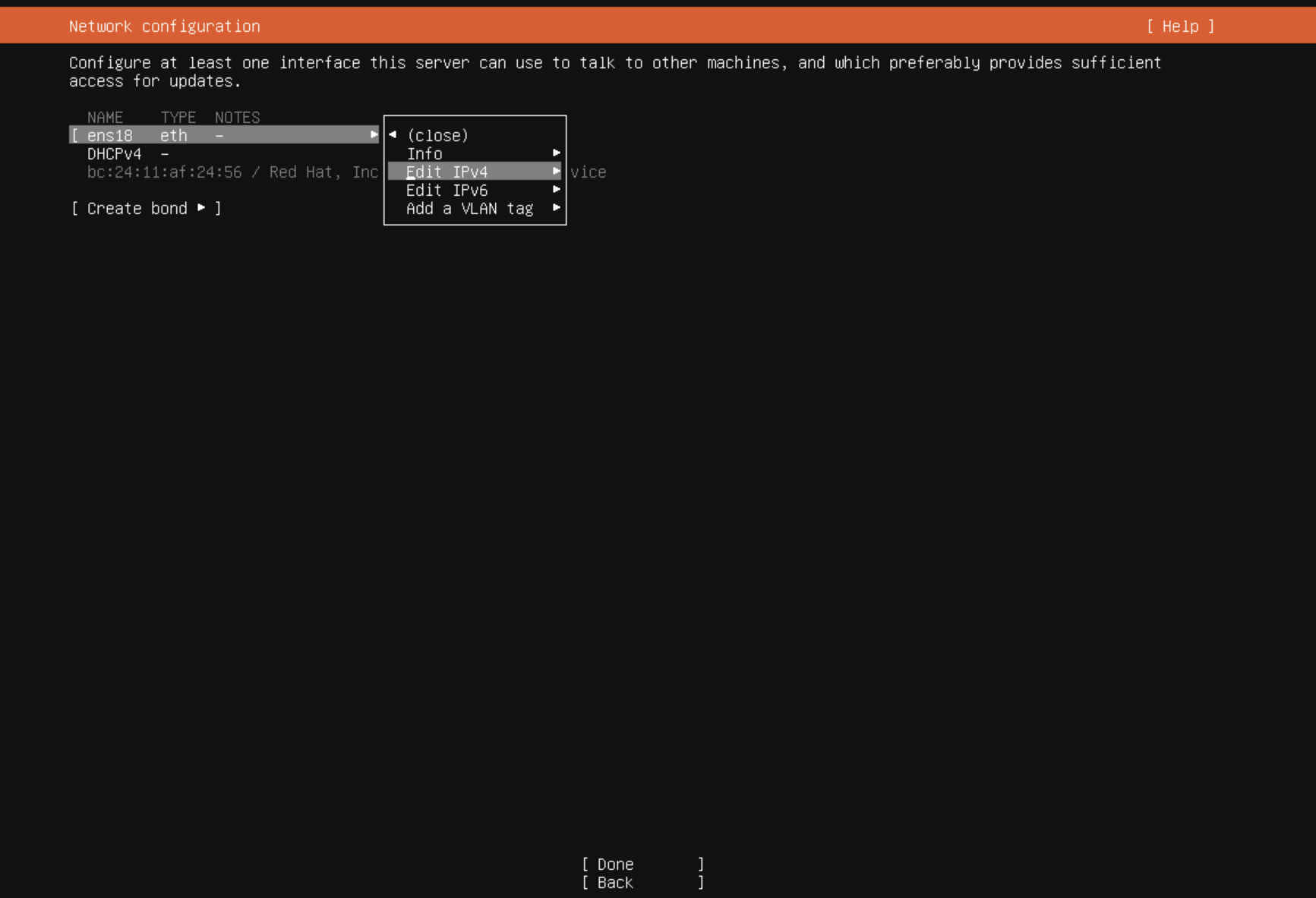
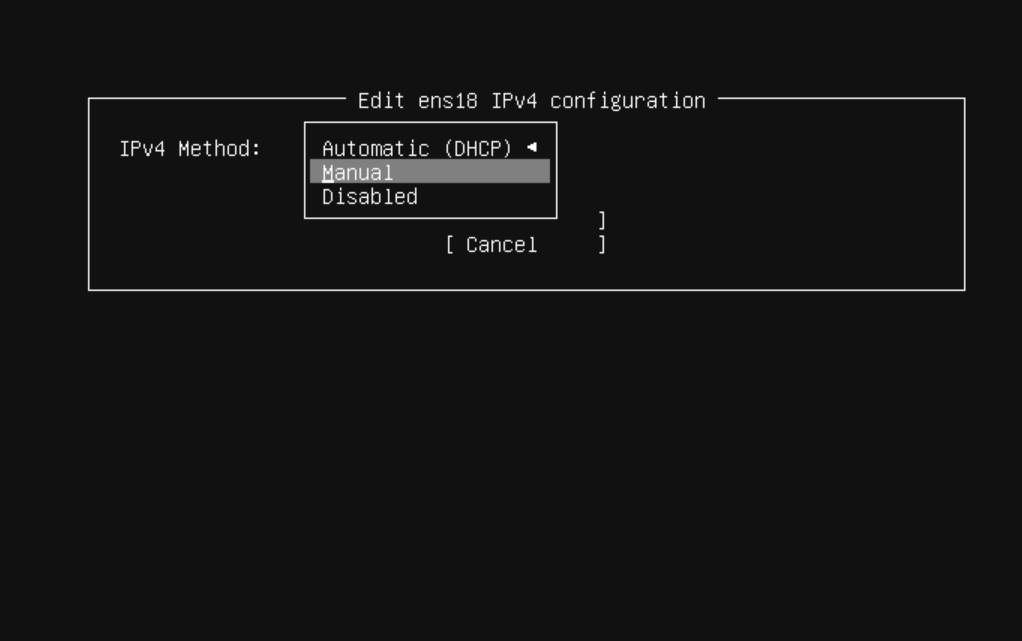
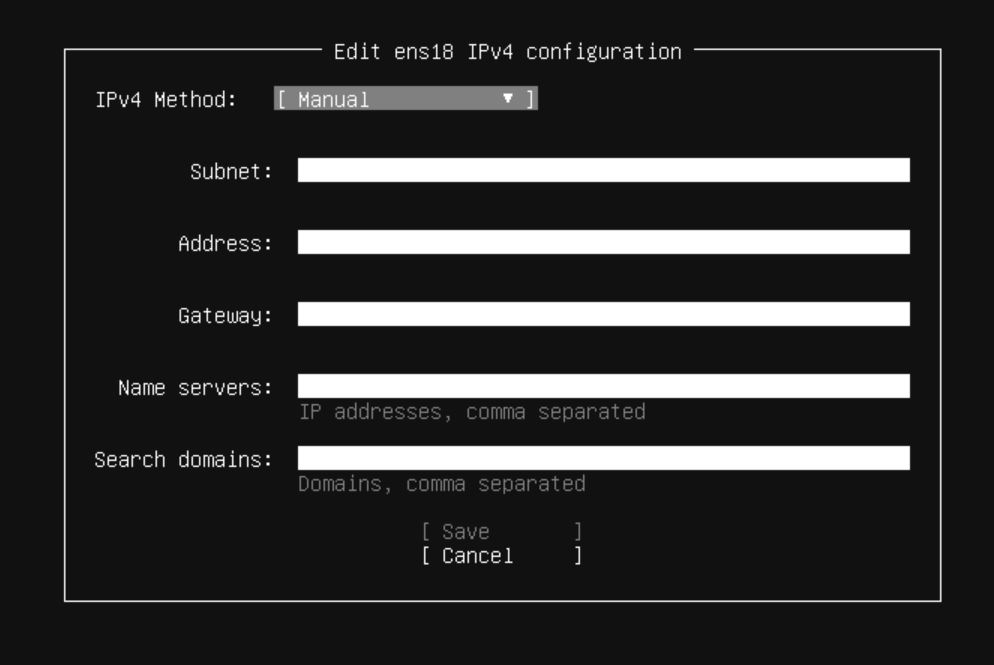
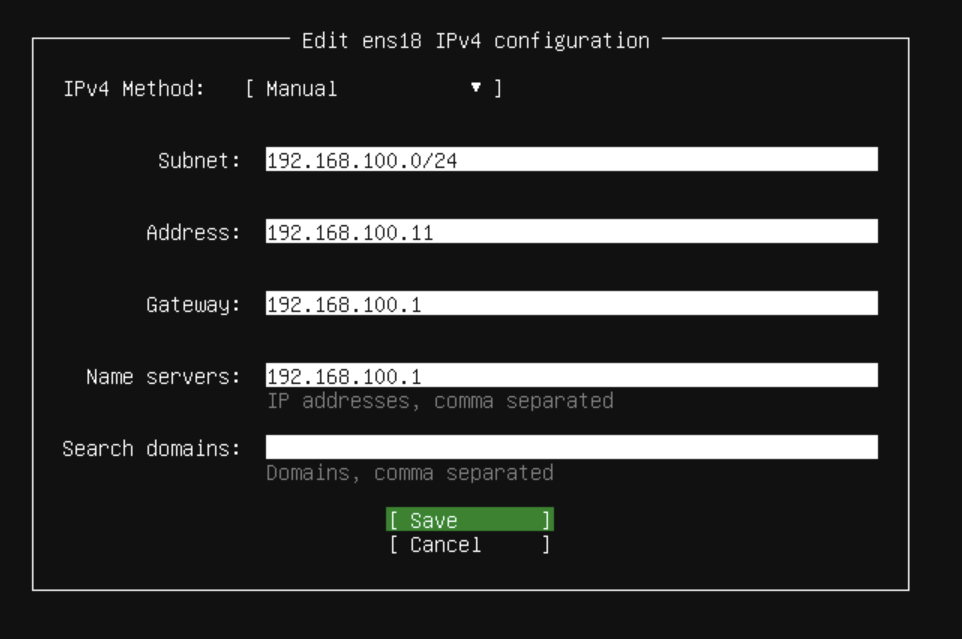
動作テスト
Ubuntu 24.04 のインストールを終えて起動し、Apacheをインストールした。
同じLAN内の別PCから、仮想マシンに割り当てたIPアドレスを指定してテストページが表示されるか確認を行う。
表示されれば、Webサーバとして機能していることになる。
SSLの証明書等設定していないので、アクセスはhttpで行う。httpsでは表示されなかったり、表示されるまで時間がかかったりする。
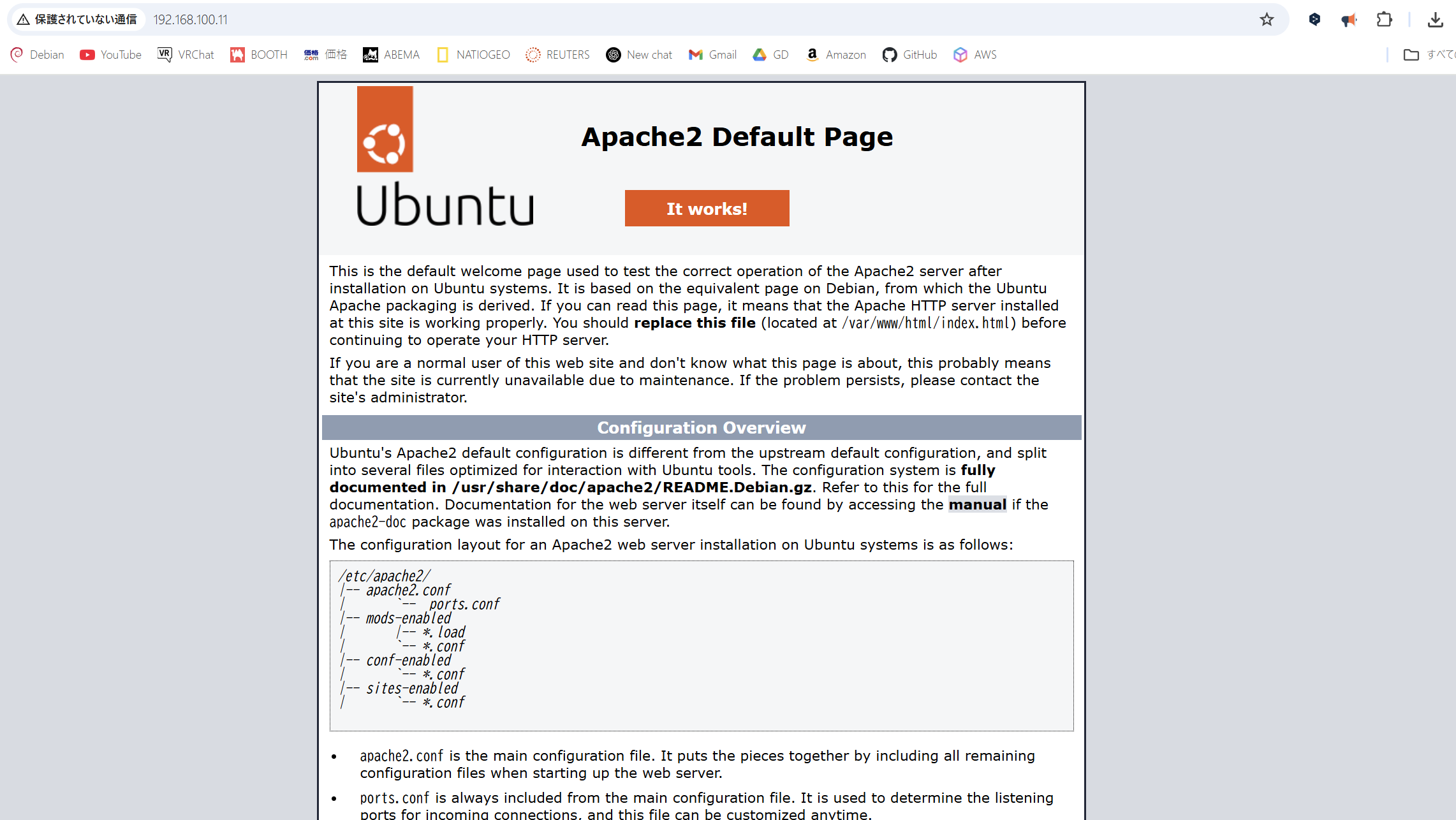
仮想マシンの操作
仮想マシンを再起動したりシャットダウンする場合、仮想マシン上でコマンド入力でも実行できるが、ProxmoxのWebUIから行うこともできる。
操作したい仮想マシンを右クリックし、一覧から行いたい操作を選択する。
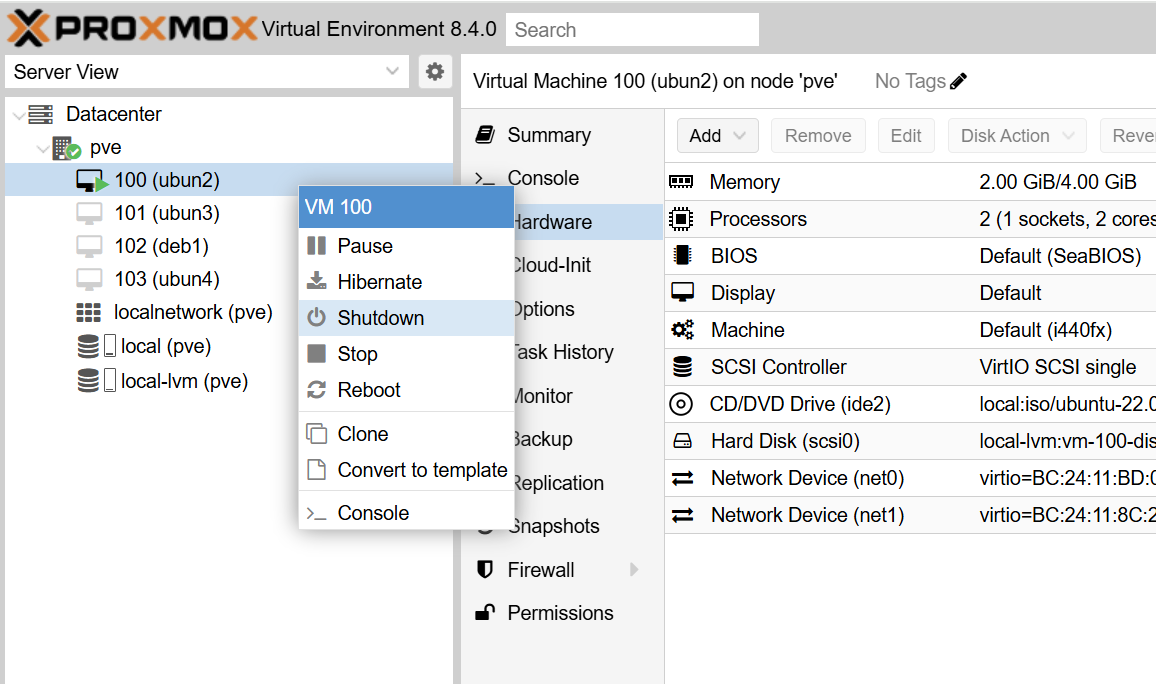
またパスワード認証方式になるがSSH接続も可能で、Windowsや他のPCから仮想マシンへ接続することもできる。のちにパスワード認証方式から鍵認証方式に切り替えることも可能。
接続例:
ssh 仮想マシンのユーザ名@仮想マシンに割り当てたIPアドレス
Password: 仮想マシンのユーザに設定したパスワード